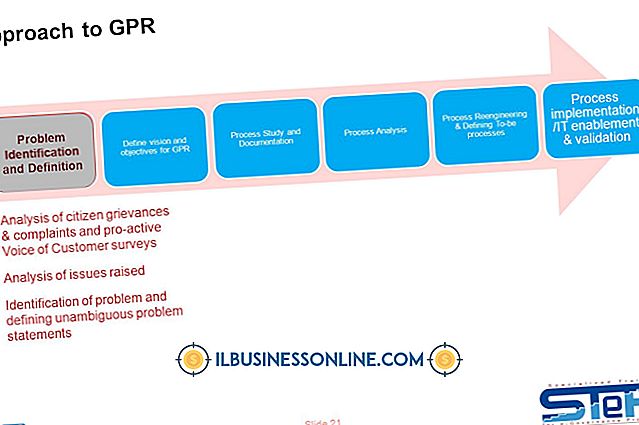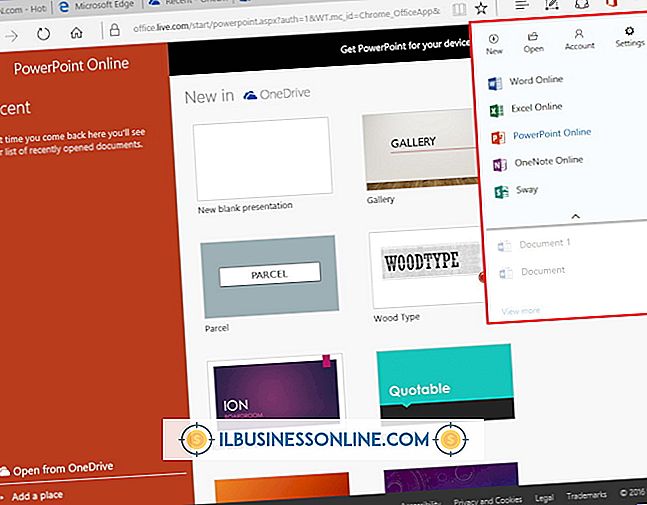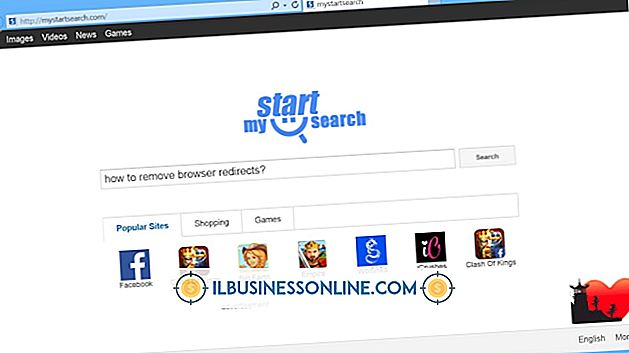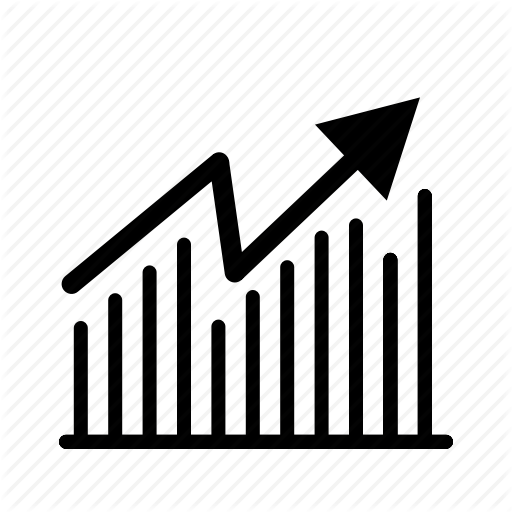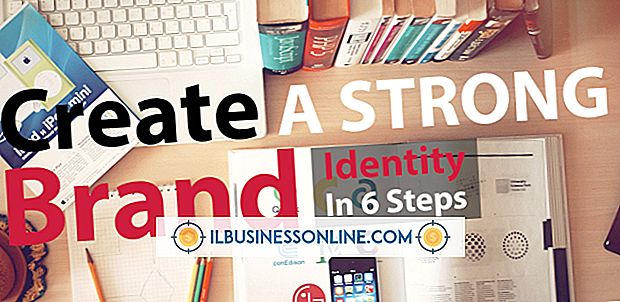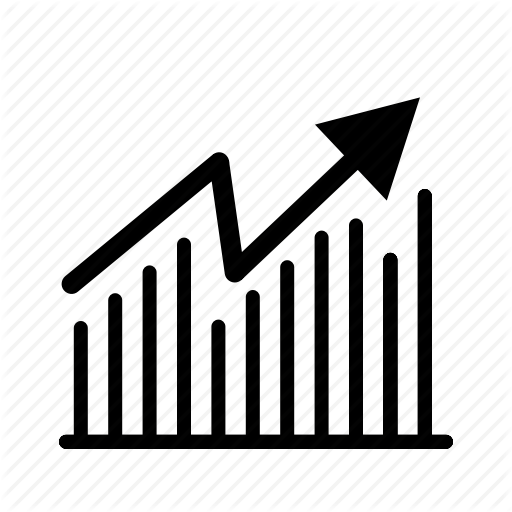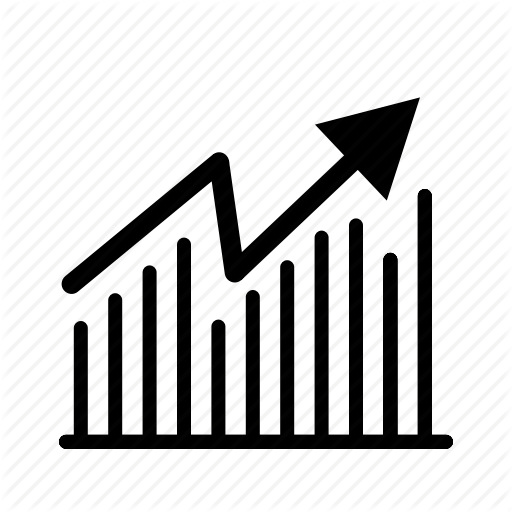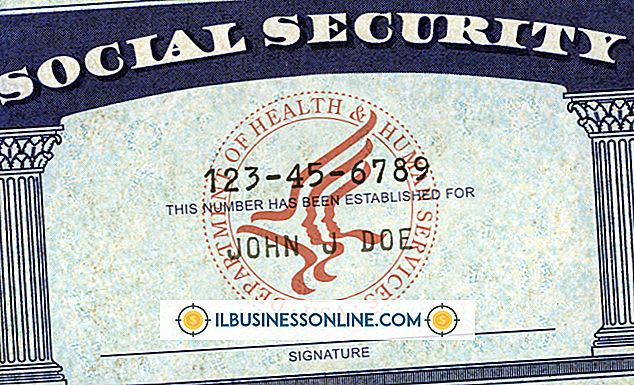Mac Masaüstünde Takvim Nasıl Görüntülenir

Şirketinizin programında Mac'inizde kalmasını istediğiniz çok sayıda randevunuz ve diğer öğelerin olması durumunda, masaüstünde bir takvim görüntüleyebilirsiniz. Tüm yeni Mac'ler, Apple'ın önceden yüklenmiş olan ücretsiz Takvim uygulamasıyla birlikte gelir. Takvimi tam ekran modunda görüntüleyebilir ve masaüstü görüntünüz olarak kullanmak istiyorsanız, takvimin bir resmini kaydetmek için Apple'ın yerel ekran görüntüsü uygulamasını kullanarak randevularınızı görmemiş olsanız bile görmenizi sağlayabilirsiniz. Takvim uygulamasını çalıştırarak.
1.
Apple'ın yerel takvim uygulamasını başlatmak için Mac'in İskelesindeki “Takvim” i tıklayın.
2.
Ayın tamamını görüntülemek için Takvim penceresinin üstündeki “Ay” sekmesini tıklayın.
3.
Mac'in tüm ekranını dolduracak takvimi genişletmek için uygulama penceresinin sol üstündeki yeşil düğmeye tıklayın.
4.
Mac'inizdeki Dock'ta “Uygulamalar” ve ardından “Yardımcı Programlar” ı tıklayın. Apple'ın yerel ekran yakalama uygulamasını başlatmak için “Tut” düğmesini tıklayın.
5.
Grab menüsünden “Yakala” ya tıklayın ve “Ekran” ı seçin. Takvim sayfanızın ekran görüntüsünü almak için ekranda herhangi bir yere tıklayın.
6.
Grab menüsünden “Dosya” yı tıklayın ve ardından bir iletişim kutusu görüntülemek için “Kaydet” i tıklayın. Ekran görüntüsünü kaydetmek istediğiniz klasörü tıklayın ve “Masaüstü için Takvim” gibi görüntünün adını yazın. “Kaydet” i tıklayın.
7.
Ekranın sol üst köşesinde bulunan Apple logosuna tıklayın ve “Sistem Tercihleri” seçeneğini seçin. “Masaüstü ve Ekran Koruyucusu” seçeneğini tıklayın ve ardından Sistem Tercihleri penceresinin sol bölmesinde klasör listesini görüntülemek için “Masaüstü” seçeneğini tıklayın. Grab ile yaptığınız ekran görüntüsünü kaydettiğiniz klasörün adını tıklayın. Klasörünüz sol bölmede görünmüyorsa, bölmenin altındaki “Artı” işaretini tıklayın. Klasöre gidin ve seçmek için tıklayın. Klasördeki tüm resimler için küçük resimler görüntülenir.
8.
Mac'inizin masaüstü görüntüsü olarak seçmek için takvim ekran görüntüsünün küçük resmine tıklayın.
Bahşiş
- OS X Mountain Lion’un 2012’de yayınlanmasından önce “Takvim”, “iCal” olarak adlandırıldı.